设置Excel2007的图片大小 Excel2007设置图片大小,最近到了季度汇报的时候,掌握一手excel技能在此刻显得多么重要,为了是你的excel看起来更高大上,今天教大家设置Excel2007设置图片大小,今天我们的干货专业全称为“设置Excel2007的图片大小 Excel2007设置图片大小”能不能以绚烂的技能征服领导,就在这一波了~
对于所插入的文本框、艺术字及图片等,都可以进行相应的格式设置,以达到更加美观的效果。
插入图片后,还可以对图片进行相应的格式设置,以美化图片,今天先来了解下如何设置图片大小。
刚插入的图片可能比较大,我们可以根据实际需要将其调整为合适的大小。设置Excel2007的图片大小的操作步骤如下:
步骤1 双击选中图片,切换到Excel的格式功能选项工具按钮界面,单击大小功能组右下角的按钮,如图1所示。
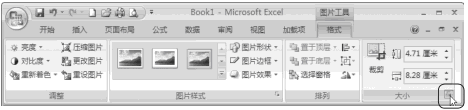
图1
步骤2 分别调整高度及宽度文本框中的数值,设置图片大小,最后单击关闭按钮,如图2所示。

图2
在图2所示的大小和属性对话框中若单击选中锁定纵横比复选框,则调整高度或宽度数值时,其宽度或高度会同时发生变化,即对图片是按比例地放大或缩小。
另外,设置Excel2007的图片大小,单击选中图片后,图片四边的中间会出现小矩形,四个角会出现小圆圈,将鼠标指针指向这些矩形或圆圈处,指针会变成双向箭头,此时按住鼠标左键进行拖动,也可以调整图片大小。
以上就是设置Excel2007的图片大小 Excel2007设置图片大小全部内容了,希望大家看完有所启发,对自己的工作生活有所帮助,想要了解更多跟设置Excel2007的图片大小 Excel2007设置图片大小请关注我们文章营销官网!
推荐阅读
在Excel2007中压缩图片 Excel压缩图片 | 文军营销步骤1 双击选中图片,并切换到格式功能选项工具按钮界面。 步骤2 单击调整功能组中的压缩图片工具按钮,如图1所示。 图1 步骤3 若只对选择的图片进行压缩,则需要单击仅应用于所选图片复选框,打开√标记;若要对文档中的所有图片进行压缩,则直接单击确定按钮。如图2所示。 图2 在压缩图片对话框中单击选项按钮,可以打...通过控制点可以调整excel图片的大小和位置 | 文军营销1、打开已经插入过图片的excel工作表,将鼠标移动到图片上,然后按住鼠标不放,将其拖动到需要的位置,此时将出现一个虚线框跟随鼠标移动。 图1 2、到目标位置后释放鼠标即可完成图片的移动,然后将鼠标移动到图片右侧中间的控制点上,按住鼠标不放,向右拖动调整图片的宽度。 图2 3、将鼠标移动到图片下侧中间的控制点上...Excel2007中整体缩放工作表 Excel整体缩放 | 文军营销步骤1 单击页面布局功能选项,然后单击页面设置功能组右下角的页面设置工具按钮,打开页面设置对话框。 步骤2 单击页面选项卡,然后单击缩放比例文本框右侧的微调按钮,调整文本框中的数值,最后单击确定按钮,如图1所示。 图1 图2 Excel2007中整体缩放工作表的比例也可以单击页面设置功能选项,然后单击调整为合适大小功能组中...Excel2007中设置图形叠放层次 Excel2007设置图形层次 | 文军营销Excel中插入多个图形后,每一个图形都处于一个层次,最先插入的图形在底层,最后插入的图形在顶层。若要将下层的图形移至上层,则可以设置图形的叠放层次。Excel2007中设置图形叠放层次的操作步骤如下: 步骤1 双击要移动叠放层次的图形,以选中图形,并切换到格式功能选项工具按钮界面。设置Excel2007图表区格式 设置图表数据系列格式 | 文军营销步骤1 单击选择需要设置图表区格式的图表,然后单击布局功能选项,再单击当前所选内容功能组中的设置所选内容格式工具按钮,如图1所示。 图1 步骤2 在左侧列表区域中单击填充选项,然后设置图表区域的填充效果,如图2所示。 图2 步骤3 单击选择边框颜色选项,然后设置边框颜色,如图3所示。在Excel2007中给图片加边框 添加单元格边框Excel2007 | 文军营销步骤1 双击选中图片,并切换到Excel的格式功能选项工具按钮界面。 步骤2 单击图片样式功能组右下角的工具按钮,如图1所示。 图1 步骤3 在左侧列表区域中单击线条颜色选项,然后单击选择相应的选项,并设置线条颜色,如图2所示。 图2 步骤4 单击线型选项,然后设置线条宽度、类型等内容,最后单击关闭按钮,如图3、图4所示。


![]()
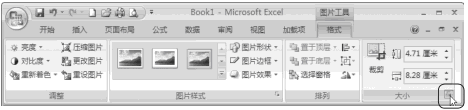

 400-685-0732(7x24小时)
400-685-0732(7x24小时) 关注文军
关注文军

